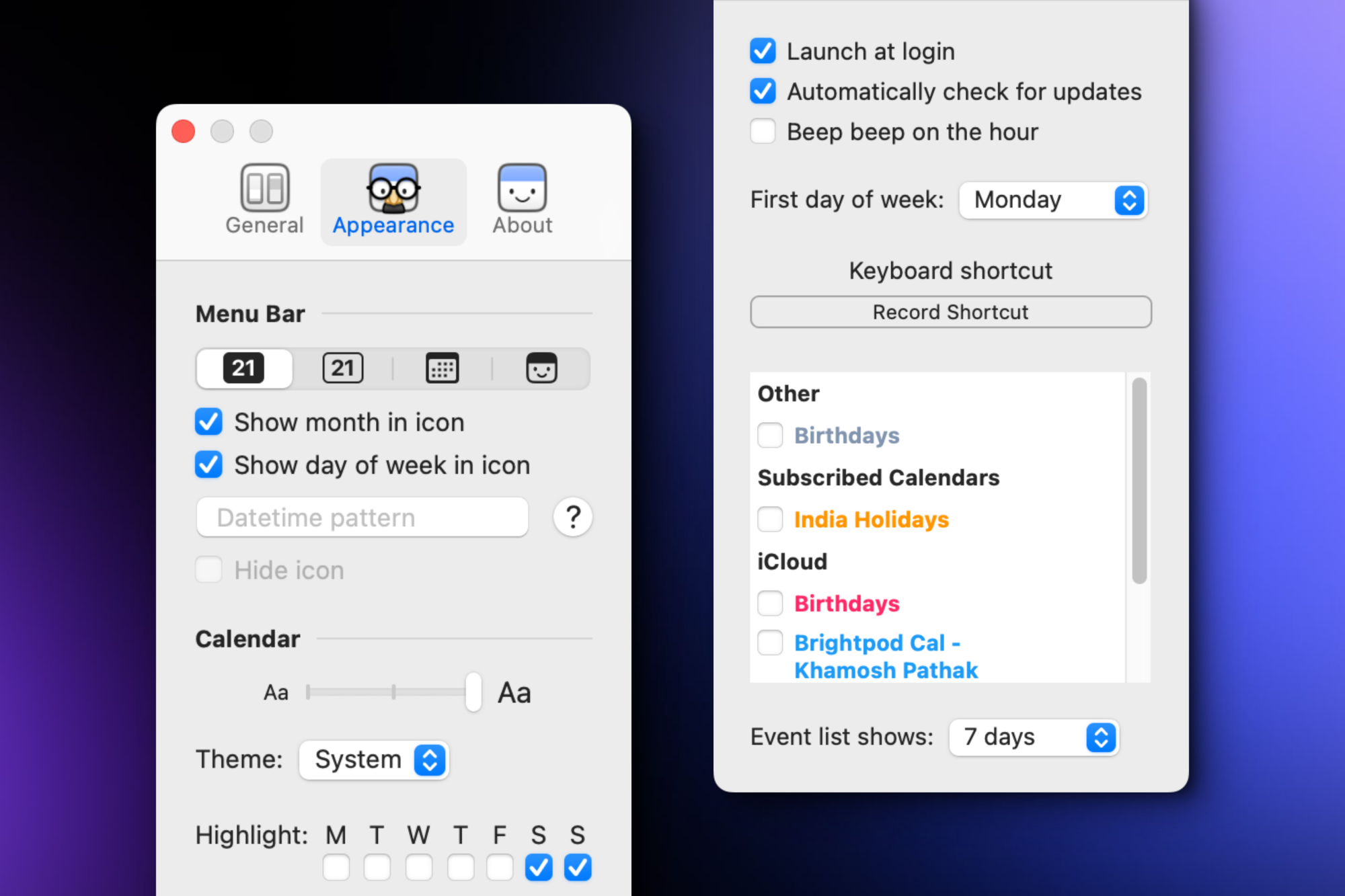Одно из первых действий, которые я делаю после настройки нового Mac, — это устанавливаю Itsycal, небольшое, но мощное приложение-календарь, которое остается закрепленным в строке меню. Я использую его вместо более ограниченного календаря по умолчанию на Mac, и он служит быстрым и доступным календарем всякий раз, когда мне нужно что-то спланировать, подтвердить дату крайнего срока или просмотреть события дня.
Itsycal крошечный, бесплатный и с открытым исходным кодом. Хотя существуют и другие варианты, когда речь идет о приложениях-календарях Mac и утилитах строки меню (Dato является популярным вариантом), они либо платные, либо довольно сложные. Если вы хотите чего-то простого и восхитительного, настройте Itsycal.
Настройка Itsycal
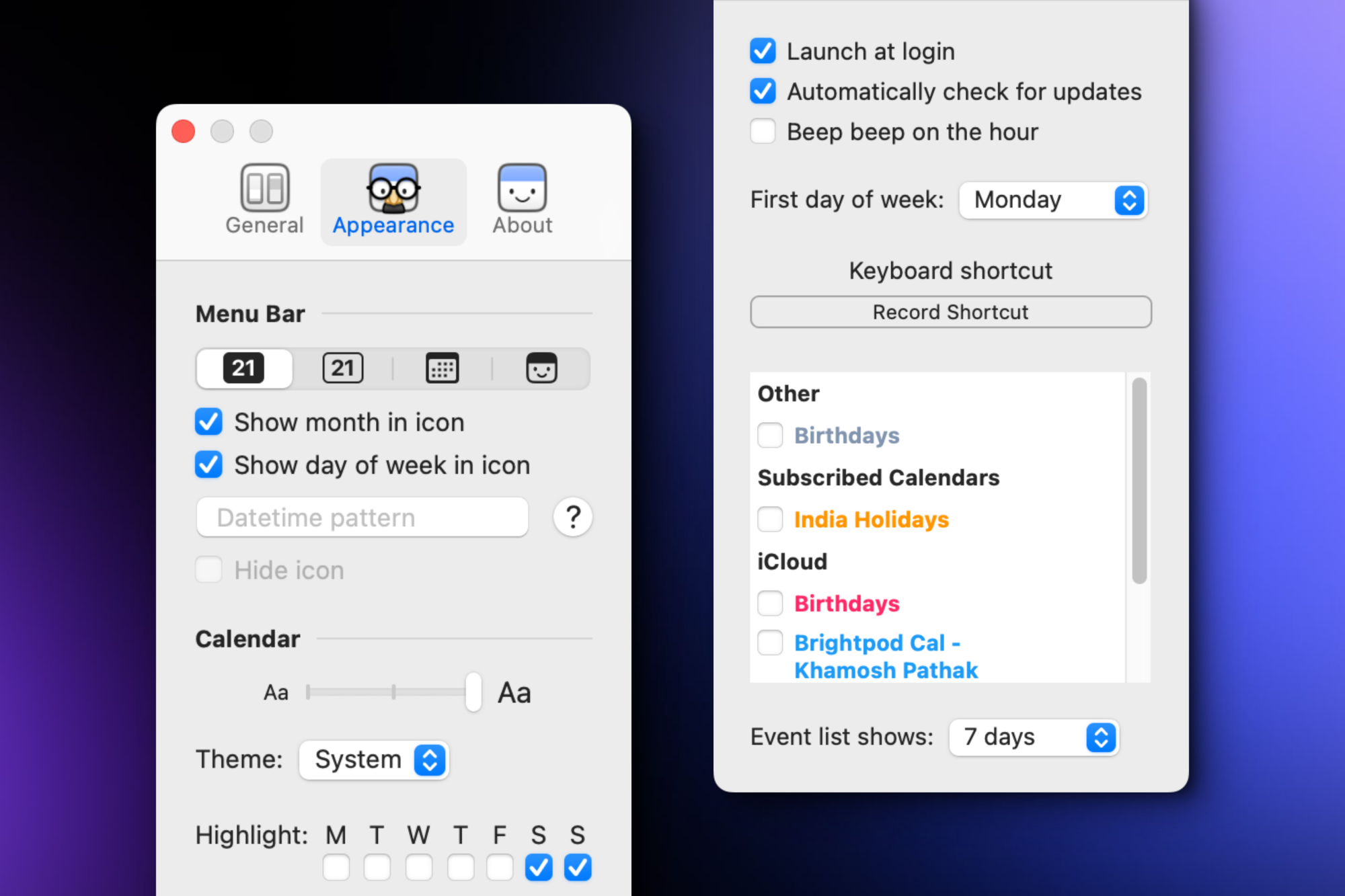 Фото: Хамош Патак
Фото: Хамош Патак
В настройках Itsycal по умолчанию отображается дата в значке в строке меню, обзор текущего месяца и встречи календаря на текущий день. Но есть несколько настроек, которые сделают приложение еще лучше.
Сначала давайте настроим значок в строке меню. Откройте приложение Itsycal (это всего лишь утилита в строке меню, поэтому вы не увидите полноэкранное приложение), щелкните значок Настройки и переключитесь в меню Внешний вид. .
Здесь включите Показывать месяц на значке и Показывать день недели на значке. Намного лучше. Если в системных часах включена дата или день недели, вы можете отключить ее в Настройки системы , чтобы она не отображалась дважды. Откройте Центр управления > Параметры часов и выберите Никогда для параметра Показать дату, затем отключите параметр Показывать день недели.особенность. Теперь системные часы будут отображать только время.
Пока вы редактируете Внешний вид Itsycal, я бы также посоветовал вам увеличить размер Календарь и используйте функцию Выделить для субботы и воскресенья, чтобы выделить выходные.
В разделе Общие вы можете выбрать Первый день неделю и переключите ее на Понедельник.если хочешь. Здесь вы также можете подключиться к приложению «Календарь» и выбрать, какие события календаря будут отображаться в Itsycal.
Здесь вы также можете записать сочетание клавиш для Itsycal, чтобы можно было открывать календарь, даже не касаясь мыши.
Синхронизация с приложением «Календарь».
 Источник: Хамош Патхак <р>Настройки Itsycal по умолчанию показывают только текущий месяц, но мне нравится смотреть вперед. Вы можете взять маленький значок разделителя под календарем и перетащить его вниз, чтобы открыть еще один месяц.
Источник: Хамош Патхак <р>Настройки Itsycal по умолчанию показывают только текущий месяц, но мне нравится смотреть вперед. Вы можете взять маленький значок разделителя под календарем и перетащить его вниз, чтобы открыть еще один месяц.
Itsycal очень хорошо работает со встроенным приложением «Календарь» на Mac, поэтому события, созданные в приложении «Календарь», будут отображаться мгновенно. в Ицыкале. И вы можете нажать кнопку «Плюс» в Itsycal, чтобы создать новое событие, используя встроенный ввод приложения «Календарь» (вместе со ссылками на видеовызовы и выбором календаря). Если нажать кнопку Календарь внизу, откроется даже приложение «Календарь» macOS.
Оставлю вам последний совет: если вы нажмете Закрепить > в нижней панели, Itsycal теперь будет плавать в верхней части экрана и оставаться там, что бы вы ни делали. Я считаю это незаменимым при планировании поездки или попытке скоординировать свои действия с кем-то на встрече или мероприятии. Вы можете использовать его для просмотра календаря или предстоящих встреч, не нажимая каждый раз значок в строке меню.
lifehacker.com